たまにしか使わないのでよく忘れてしまうので、
ちょっと書いておきます(自分用)
Ubuntuで確認しています。
Linuxでユーザを追加/削除する方法
ユーザ追加
adduser
hogeユーザを追加する場合: adduser hoge
これだけでOK。パスワードだけ入力して、それ以外はEnterキー連打で大丈夫です。
battan@vm-xubuntu-01:~$ sudo adduser hoge
ユーザー `hoge' を追加しています...
新しいグループ `hoge' (1002) を追加しています...
新しいユーザー `hoge' (1002) をグループ `hoge' に追加しています...
ホームディレクトリ `/home/hoge' を作成しています...
`/etc/skel' からファイルをコピーしています...
新しいパスワード:
新しいパスワードを再入力してください:
passwd: パスワードは正しく更新されました
hoge のユーザ情報を変更中
新しい値を入力してください。標準設定値を使うならリターンを押してください
フルネーム []:
部屋番号 []:
職場電話番号 []:
自宅電話番号 []:
その他 []:
以上で正しいですか? [Y/n]
battan@vm-xubuntu-01:~$useraddコマンドもありますが、そっちだといろいろオプションを指定しないとちゃんとした状態のユーザができないので、adduserコマンドの方が楽です。
ユーザ確認
passwdファイルを確認。できてますね。
battan@vm-xubuntu-01:~$ cat /etc/passwd | grep hoge
hoge:x:1002:1002:,,,:/home/hoge:/bin/bash作ったユーザにスイッチしてみる。
battan@vm-xubuntu-01:~$ su - hoge
パスワード:
hoge@vm-xubuntu-01:~$ whoami
hoge
hoge@vm-xubuntu-01:~$デスクトップでログインしてみる
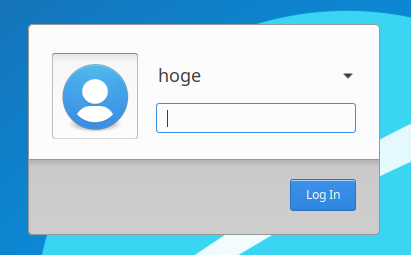
デスクトップログイン完了。一度ログインすると、この辺のフォルダ一式作成さります。
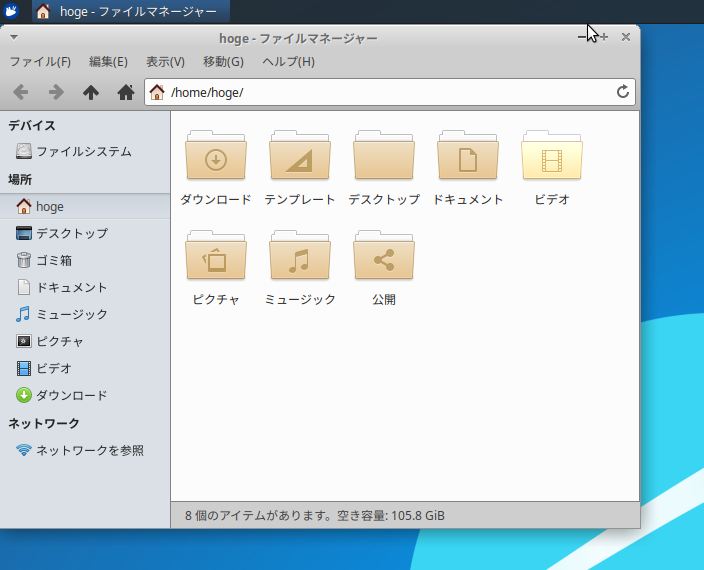
sudoを使えるようにする
セキュリティ上、sudoが使えない場合は、このようになります。
hoge@vm-xubuntu-01:~$ sudo su
[sudo] hoge のパスワード:
hoge は sudoers ファイル内にありません。この事象は記録・報告されます。
hoge@vm-xubuntu-01:~$gpasswd
rootユーザか、他のsudo実行可能なユーザでgpasswdします。
rootユーザの場合
# gpasswd -a hoge sudo
sudoの場合
$ sudo gpasswd -a hoge sudo
ユーザ hoge をグループ sudo に追加root取れましたね
hoge@vm-xubuntu-01:~$ sudo su
[sudo] hoge のパスワード:
root@vm-xubuntu-01:/home/hoge#ユーザ削除
userdel
hogeユーザを削除する場合: userdel hoge
次のように、-r オプションを付けるとメールやホームディレクトリ配下も削除します。
battan@vm-xubuntu-01:~$ sudo userdel -r hoge
userdel: hoge のメールスプール (/var/mail/hoge) がありません
battan@vm-xubuntu-01:~$ ls -l /homeおすすめ書籍の紹介コーナー
Linuxについてもっと詳しく知りたい方にオススメの書籍を紹介しておきます。
https://amzn.to/3HKWnti
Linuxは実際に自分で触って覚えるのが一番早い!
https://amzn.to/3SSqZ2p
Linuxはシェルスクリプトが組めて一人前、そして作業効率アップには欠かせません。
システム開発現場ではシェルスクリプトが組めてようやくLinuxかじったことありますと言えるぐらい重要です。
https://amzn.to/3SKQtP7

 この記事にはプロモーションが含まれていることがあります
この記事にはプロモーションが含まれていることがあります

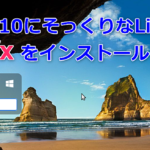
コメント